HTML+CSS+ElementUI搭建个人博客静态页面展示(纯前端)
网站演示
- 登录页面
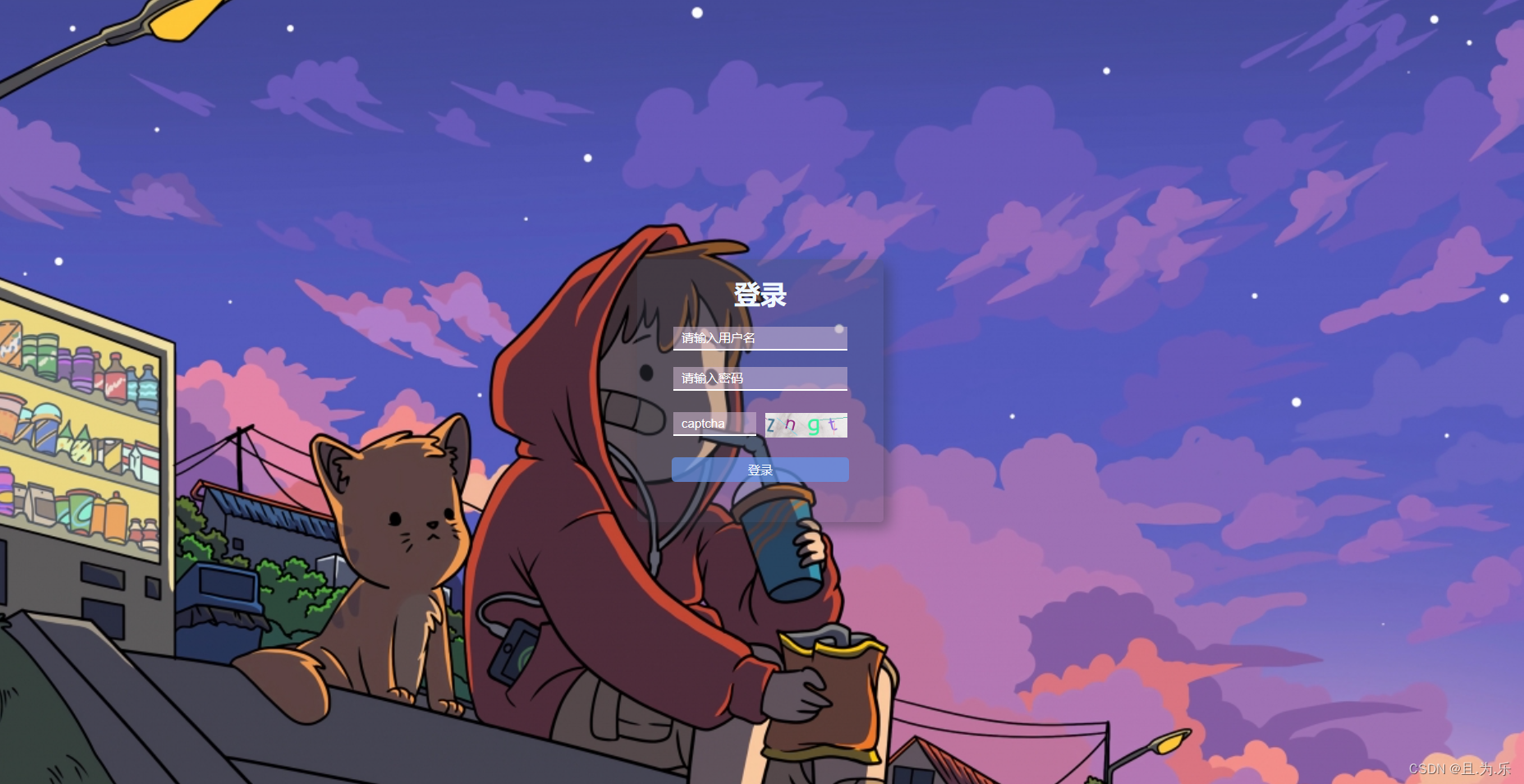
- 门户页面

搭建过程
- 技术选取:
HTML/CSS+VUE2+ElementUI(Version - 2.15.14) - 编程软件:
VSCode
环境配置与搭建
- 安装指令
1. 先确保你的电脑已经安装好了`npm和node`
npm -v
node -v
2. ElementUI下载,推荐使用 npm 的方式安装
npm i element-ui -S
3. CDN引入
<!-- 引入样式 -->
<link rel="stylesheet" href="https://unpkg.com/element-ui/lib/theme-chalk/index.css">
<!-- 引入组件库 -->
<script src="https://unpkg.com/element-ui/lib/index.js"></script>
ELement在node下载后,会发现node_modules/element-ui文件夹,直接复制到本地,之后按照文件路径引用并配置
<head>
<meta charset="UTF-8">
<link rel="stylesheet" href="{{URL::asset('elementui/lib/theme-chalk/index.css')}}">
<link rel="stylesheet" href="{{URL::asset('css/common.css')}}">
<link rel="stylesheet" href="{{URL::asset('css/layout/head.css')}}">
<link rel="stylesheet" href="{{URL::asset('css/home/home.css')}}">
<script src="https://unpkg.com/vue@2/dist/vue.js"></script>
<script type="text/javascript" src="{{URL::asset('elementui/lib/index.js')}}"></script>
</head>
部分代码展示
- 登录页面
Html,验证码是使用Laravel框架自带的。
<!DOCTYPE html>
<html lang="en">
<head>
<meta charset="UTF-8">
<meta name="viewport" content="width=device-width, initial-scale=1.0">
<link rel="stylesheet" href="{{URL::asset('elementui/lib/theme-chalk/index.css')}}">
<link rel="stylesheet" href="{{URL::asset('css/home/login.css')}}">
<script src="https://unpkg.com/vue@2/dist/vue.js"></script>
<script type="text/javascript" src="{{URL::asset('elementui/lib/index.js')}}"></script>
<title>登录页面</title>
<style>
body{
background-image: url('/img/login.jpg');
background-repeat: no-repeat;
background-size: 100%;
}
</style>
</head>
<body>
<div class="login">
<form action="">
<h1>登录</h1>
<div class="login-name">
<input type="text" placeholder="请输入用户名">
</div>
<div class="login-password">
<input type="password" placeholder="请输入密码" autocomplete="new-password">
</div>
<div class="login-code">
<div class="fl login-code-name">
<input type="text" class="form-control {{$errors->has('captcha')?'parsley-error':''}}" name="captcha" placeholder="captcha">
</div>
<div class="fl login-code-captcha">
<img src="{{captcha_src()}}" style="cursor: pointer" onclick="this.src='{{captcha_src()}}'+Math.random()">
</div>
</div>
<div class="login-button">
<input type="submit" class="button" value="登录">
</div>
</form>
</div>
</body>
</html>
- 登录页面对应
css
* {
margin: 0;
padding: 0;
}
.fl {
float: left;
}
html {
height: 100%;
width: 100%;
overflow: hidden;
margin: 0;
padding: 0;
}
body {
display: flex;
align-items: center;
justify-content: center;
height: 100%;
}
.login {
width: 300px;
height: 320px;
background-color: rgba(75, 81, 95, 0.3);
box-shadow: 7px 7px 17px rgba(52, 56, 66, 0.5);
border-radius: 5px;
}
.login>form>h1 {
text-align: center;
color: aliceblue;
margin-top: 20px;
}
.login .login-name,
.login .login-password,
.login .login-code,
.login .login-button {
width: 80%;
display: flex;
flex-direction: row;
align-items: center;
justify-content: center;
margin: 20px auto;
}
.login .login-name input,
.login .login-password input,
.login .login-code input {
width: 80%;
font-size: 15px;
color: #fff;
background-color: rgba(216, 191, 216, 0.5);
border: 0;
border-bottom: 2px solid #fff;
padding: 5px 10px;
outline: none;
}
.login input::placeholder {
color: #fff;
}
.login .login-code .login-code-name {
margin-left: 14px;
}
.login .login-code .login-code-captcha {
margin-left: 11px;
margin-right: 14px;
}
.login .login-code img {
height: 30px;
padding-top: 7px;
}
.login .login-button input {
width: 90%;
font-size: 15px;
color: aliceblue;
background-color: rgba(100, 149, 237, .7);
border: 0;
padding: 5px 10px;
outline: none;
border-radius: 5px;
}
.login .login-button input:hover {
color: white;
background-color: rgba(147, 112, 219, .7);
}
参考文档
[1]ElementUI - 2.15.14官网
[2] 获取图片网址
[3] 登录页面获取网址
